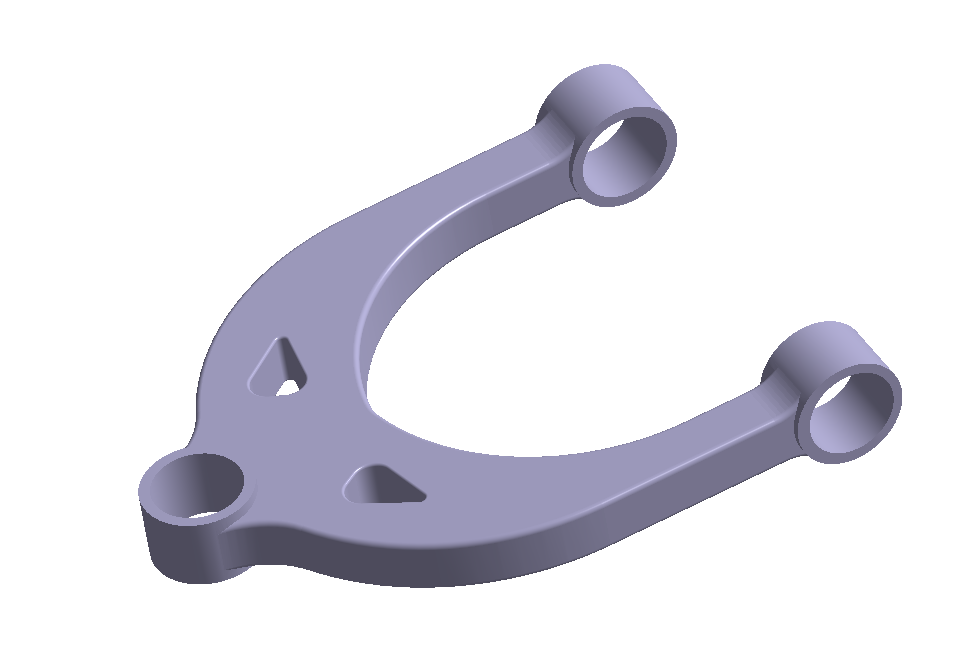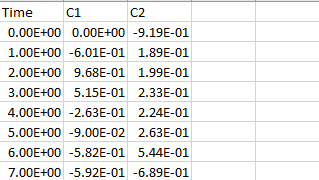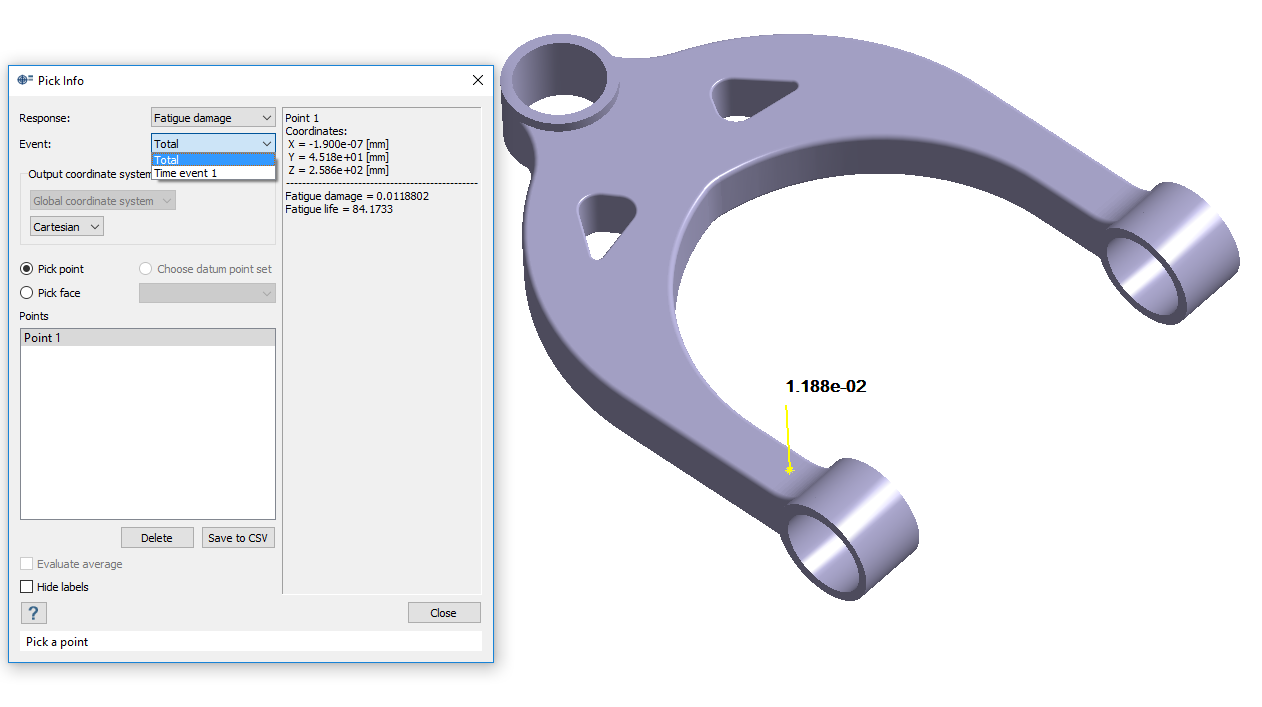SS-T: 4090 SN 時間疲労
SN時間疲労荷重ケースを作成します。
- 前提条件
- このチュートリアルで使用されている機能の一部は、 SimSolid Advanced versionでのみ利用可能です。このチュートリアルを完了するには、Advancedに切り替えてください。
- 目的
- SimSolidは、簡略化されていない形状を使用したパートとアセンブリに対して機能するメッシュレス構造解析を実行しますが、ジオメトリの不完全性に寛容で、数秒から数分で実行を完了します。このチュートリアルでは次の操作を実行します:
- SN時間疲労荷重ケースを作成します。
- チャンネルのインポートとイベントの作成を行います。
- 結果を解析して確認します。
- モデルの説明
- このチュートリアルには以下のモデルファイルが必要です。
- SNTime.ssp
- Channel1.csv
プロジェクトを開く
- 新しいSimSolidセッションを開始します。
-
メインウィンドウのツールバーで、Open Project
 をクリックします。
をクリックします。
- Open project fileダイアログで、SNTime.sspを選択します。
- OKをクリックします。
モデルの確認
- で、Structural 1 を展開します。
-
Loads&Constraintsブランチを展開し、荷重を確認します。Loads&Constraintsブランチを展開し、荷重を確認します。
図 2. 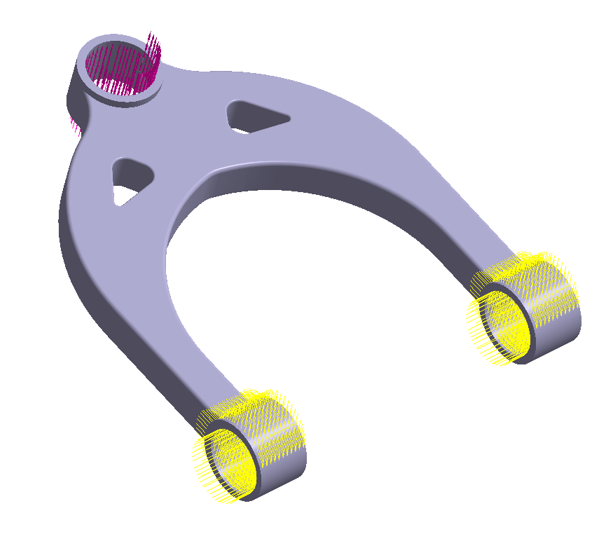
-
 (Results plot)をクリックし、目的のプロットを選択して、応力の高い領域を確認します。
(Results plot)をクリックし、目的のプロットを選択して、応力の高い領域を確認します。
疲労材料特性の追加
SN曲線がすでに割り当てられている場合は、この手順をスキップしてください。でAssemblyを右クリックし、を選択して、割り当てられた材料特性を確認します。
-
メインメニューで、をクリックします。
図 3. 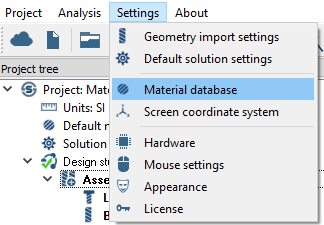
- Generic Materialsグループで、Steelを右クリックし、context menuからCopyを選択します。
-
コピーした資料を編集します。
- Steel1 - Copy_0を選択します。
- Edit materialをクリックします。
-
疲労曲線を追加します。
- ダイアログの編集フィールドで、Fatigue propertiesブランチを展開して、Add stress-life (SN) curve...をクリックします。
- Curve definition methodがEstimate from UTSに設定されていることを確認します。
- Applyをクリックします。Applyをクリックします。
- 保存をクリックします。Editをクリックします。Closeをクリックします。Apply to all partsをクリックします。Saveをクリックします。
SN時間解析の作成
-
メインウィンドウのツールバーで
 (Fatigue analysis)をクリックします。
(Fatigue analysis)をクリックします。
-
ドロップダウンメニューでSN Timeを選択します。
に新しい解析が表示されます。SN時間ワークベンチのアイテムが一覧表示されます。
図 4. 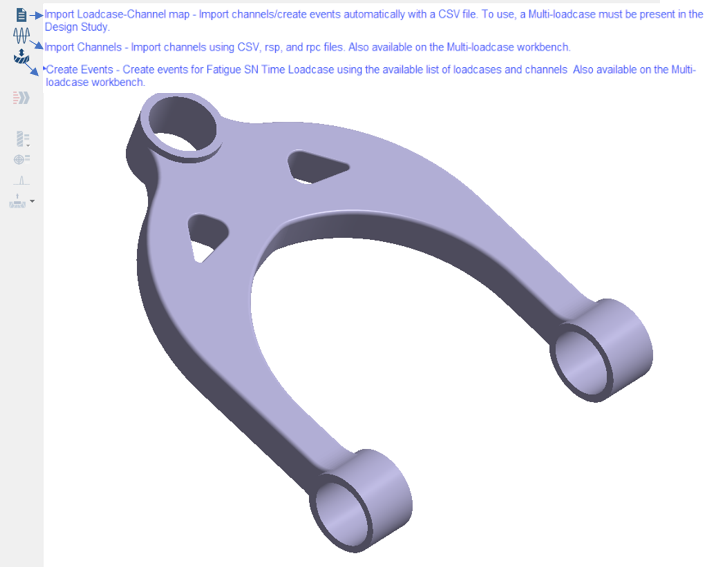
チャンネルのインポート
-
ワークベンチツールバーで、
 (Import channels)をクリックします。
(Import channels)をクリックします。
- ファイルエクスプローラで、Channel1.csvを選択します。
-
開くをクリックします。Openをクリックします。
インポートされたチャンネルがに表示されます。
図 5. 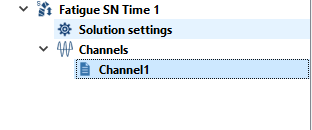
-
で、Channel
1をダブルクリックします。
Channel groupダイアログが開き、荷重履歴ファイルで使用可能なチャンネルが、そのプロットと座標とともに一覧表示されます。それらを切り替えながら、プロットを表示できます。注: このダイアログからチャンネルを編集することはできません。
図 6. 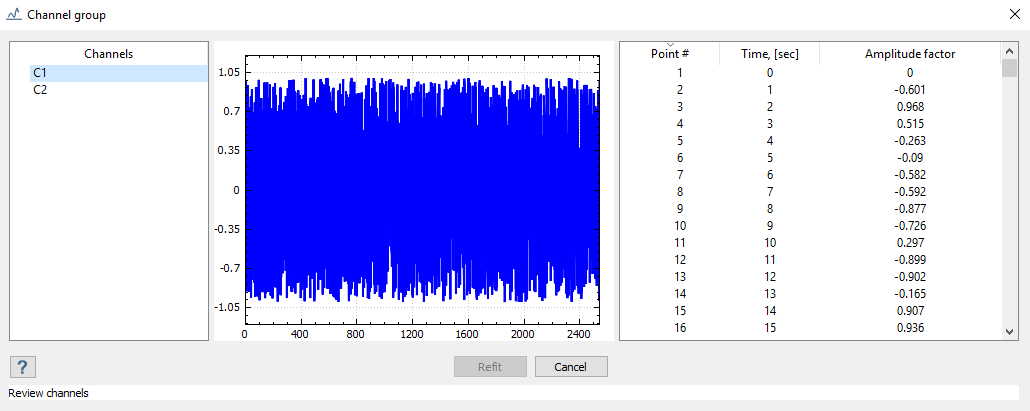
- オプション: 列見出しをクリックし、プロットテーブルをTimeまたはAmplification Factorで並べ替えます。
-
Cancelをクリックしてウィンドウを閉じます。
イベントの作成
-
ワークベンチツールバーで、
 (Create event)をクリックします。
(Create event)をクリックします。
-
Event setupウィンドウで、チャンネルグループがChannel1に設定されていることを確認します。Event setupウィンドウで、チャンネルグループがChannel1に設定されていることを確認します。
図 8. 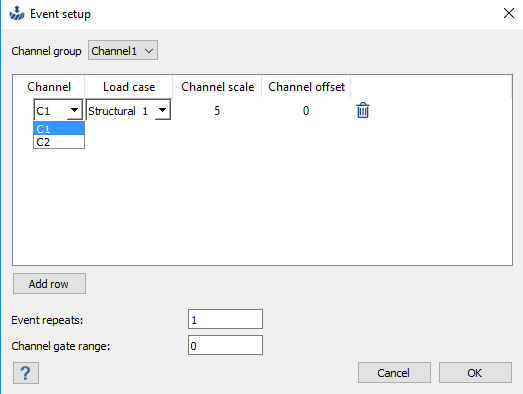
-
チャンネル荷重ケースマップを作成します。
- OKをクリックします。にイベントが表示されます。
解析の実行
- でを開きます。
 (Solve)をクリックします。
(Solve)をクリックします。
結果の表示
- で、Fatigue SN Time 1サブケースを選択します。
-
で、を選択します。
Legendウィンドウが開いてコンタープロットが表示されます。
図 9. 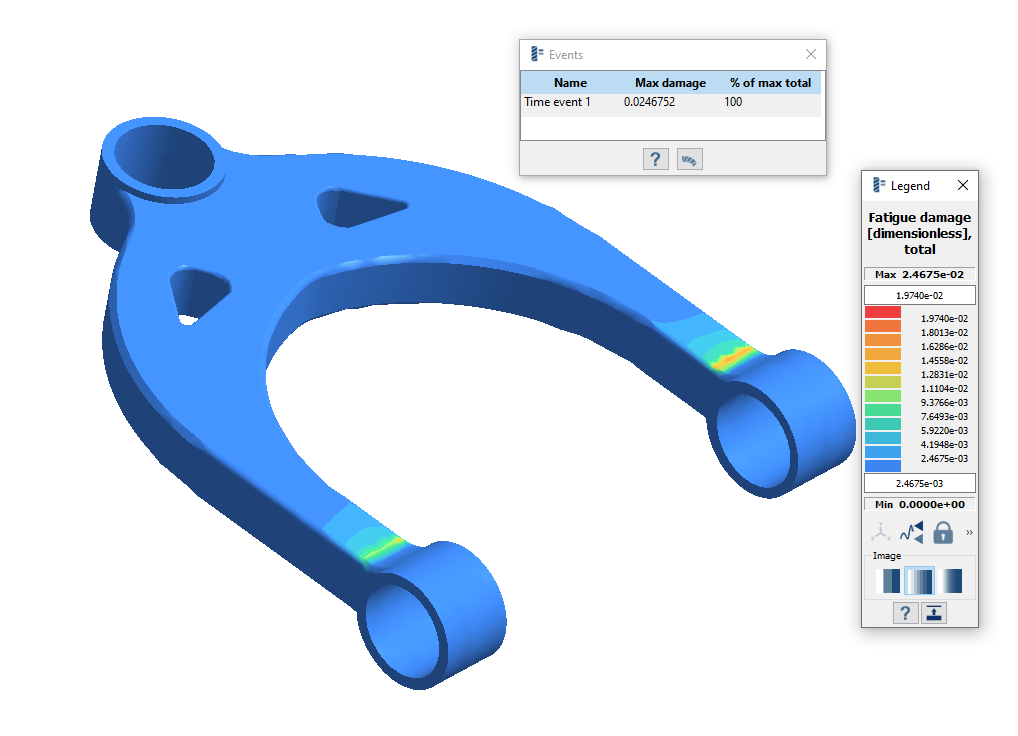
注: 荷重ケースに複数のイベントがある場合は、各イベントの損傷をプロットするか、累積損傷をプロットできます。 -
情報を選択します。